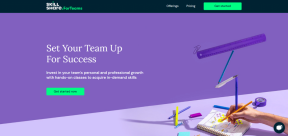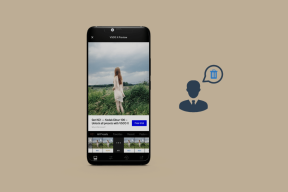7 เคล็ดลับและเคล็ดลับ Fitbit Versa 2 ที่ดีที่สุดที่คุณควรรู้
เบ็ดเตล็ด / / December 02, 2021
ถ้าคุณตามโลกเทคโนโลยี คุณต้องรู้อยู่แล้วว่า Fitbit เป็นหนึ่งในผู้บุกเบิก ในโลกของอุปกรณ์ออกกำลังกาย บริษัทนี้มีชื่อเสียงในด้านการผลิตผลิตภัณฑ์ที่ทำงานการติดตามที่แม่นยำและ Fitbit Versa 2 ก็ไม่ต่างกัน มาพร้อมการติดตามขั้นสูง Alexa บนข้อมือ และการติดตามการนอนหลับขั้นสูง Versa 2 ไม่เพียงแต่ดูเฉียบคม แต่ยังให้ความรู้สึกโฉบเฉี่ยวและประณีตอีกด้วย

โดยรวมแล้ว smartwatch นี้ได้รับการพิสูจน์แล้วว่าเป็นข้อเสนอที่ดี โดยเฉพาะอย่างยิ่งเมื่อคุณพิจารณาอัตราส่วนราคาต่อคุณลักษณะ นอกเหนือจากข้างต้นแล้ว สมาร์ตวอทช์ที่เน้นการออกกำลังกายนี้ยังมีคุณสมบัติการปรับแต่งมากมายที่คุณสามารถปรับแต่งได้ตามความต้องการของคุณ
ดังนั้น หากคุณเพิ่งซื้อ Fitbit Versa 2 เมื่อเร็วๆ นี้หรือวางแผนที่จะซื้อสมาร์ทวอทช์ที่เน้นฟิตเนส ต่อไปนี้คือเคล็ดลับและกลเม็ดบางประการที่จะช่วยให้คุณได้รับประโยชน์สูงสุดจากสมาร์ทวอทช์เครื่องนี้
โดยไม่ชักช้า เรามาเริ่มกันเลยดีกว่า
1. ปรับแต่งหน้าจอหลัก
สิ่งแรกที่คุณควรทำใน Versa 2 ของคุณคือการจัดเรียงไอคอนตามความสะดวกของคุณ ท้ายที่สุด คุณคงไม่ต้องการให้แอพโปรดของคุณอยู่หน้าจอที่สี่ใช่ไหม เวลาคือเงินพวกเขาพูด มนต์นั้นง่าย — ให้แอพที่เข้าถึงบ่อยของคุณอยู่บนหน้าจอแรกและอื่นๆ

ข่าวดีก็คือมันค่อนข้างง่ายในการปรับแต่งไอคอนหน้าจอหลัก เช่นเดียวกับสมาร์ทโฟน กดค้างที่ไอคอนแล้วลากไปยังหน้าจอที่คุณเลือก ดังนั้น หากคุณต้องการให้ Spotify, Alarm, Exercise และ Timer อยู่ในหน้าจอแรก ตามด้วย Deezer, Settings, Weather และ Music ก็ทำได้เลย
2. ปรับแต่งหน้าจอแสดงผลตลอดเวลา
ต้องขอบคุณหน้าจอ AMOLED ทำให้ Versa 2 มีหน้าจอ Always-On Display ที่เรียบร้อย เป็นหน้าปัดแบบถอดแยกส่วนซึ่งจะมีผลเมื่อนาฬิกาไม่ได้ใช้งาน

สำหรับตอนนี้ นาฬิกาให้คุณเลือกระหว่างสองสไตล์ — อนาล็อกและดิจิตอล และข่าวดีก็คือคุณสามารถเพิ่มสถิติสองสามอย่างลงในหน้าจอนี้ได้ ตัวอย่างเช่น หากคุณต้องการสถิติการเดินบางส่วนหรือเปอร์เซ็นต์แบตเตอรี่บนหน้าจอนี้ คุณก็สามารถทำได้ คุณยังสามารถระบุชั่วโมงทำงานของนาฬิกาได้อีกด้วย
นอกจากนั้น คุณยังสามารถมีสถิติหลักอย่างใดอย่างหนึ่ง เช่น จำนวนก้าวหรือชั้นบนหน้าจอแสดงผลตลอดเวลา
หากต้องการปรับแต่ง Always-On Display ตรงไปที่การตั้งค่า > Always-On Display แล้วแตะปรับแต่ง

ในกรณีของฉัน ฉันเลือกใช้รูปแบบนาฬิกาอะนาล็อกตามด้วยขั้นตอนและจำนวนแคลอรี่

บันทึก: หน้าปัดที่คุณใช้ควรรองรับ Always-On Display ด้วย หากไม่รองรับ คุณจะใช้หน้าจอทั่วไป
3. ปรับแต่งปุ่มซ้าย
เคล็ดลับเจ๋งๆ อีกประการหนึ่งคือการปรับแต่งปุ่มย้อนกลับให้เป็นการกระทำที่คุณเลือก Versa 2 ต่างจากรุ่นก่อนๆ เพียงปุ่มเดียวแทนที่จะเป็นสามปุ่ม
ปุ่มนี้ไม่เพียงทำหน้าที่เป็นปุ่มย้อนกลับเท่านั้น แต่ยังทำหน้าที่เป็นปุ่มทริกเกอร์สำหรับ Alexa สิ่งที่คุณต้องทำคือกดค้างไว้ แต่ถ้าคุณไม่ใช่ แฟนตัวยงของผู้ช่วยเสียงคนนี้, สามารถเปลี่ยนได้ง่าย สำหรับตอนนี้ คุณสามารถสลับระหว่างทางลัดต่อไปนี้
- อเล็กซ่า
- ฟิตบิท เพย์
- ทางลัดการออกกำลังกาย
- นาฬิกาจับเวลา
- การควบคุมเพลง
หากต้องการเปลี่ยน ให้ไปที่การตั้งค่าและเลื่อนลงมาจนกว่าคุณจะเห็นตัวเลือกสำหรับปุ่มซ้าย

ถัดไป เลือกการดำเนินการที่คุณต้องการ เท่านี้ก็เรียบร้อย

ในกรณีของฉัน ฉันเลือกนาฬิกาจับเวลา เนื่องจากฉันมักใช้สำหรับการออกกำลังกายแบบ HIIT
เกี่ยวกับ Guiding Tech
4. ปรับเทียบ Fitbit Versa
ในบรรดาการตั้งค่าและคุณสมบัติทั้งหมด จำเป็นอย่างยิ่งที่สมาร์ทวอทช์ Fitbit ของคุณจะประเมินจำนวนก้าว จำนวนแคลอรี่ ข้อมูลการนอนหลับ และข้อมูลการเต้นของหัวใจได้อย่างถูกต้อง
ตอบ? การสอบเทียบ
Fitbit Versa 2 ให้คุณกำหนดโซนอัตราการเต้นของหัวใจ นอกจากนี้คุณยังสามารถตั้งค่าอัตราการเต้นของหัวใจสูงสุดได้อีกด้วย ในการดำเนินการดังกล่าว ให้เปิดแอป Fitbit บนสมาร์ทโฟนของคุณ แตะไอคอนโปรไฟล์เล็กๆ ที่มุมซ้ายบน แล้วเลือกโซนอัตราการเต้นของหัวใจ


นอกจากนี้ หากคุณเดินหรือวิ่งเหยาะๆ บ่อยๆ การเพิ่มระยะก้าวที่กำหนดเองก็เป็นสิ่งสำคัญเช่นกัน เพื่อให้สมาร์ตวอทช์ของคุณอ่านค่าได้อย่างแม่นยำ


หากต้องการเปลี่ยนการตั้งค่านี้ ให้ไปที่การตั้งค่าขั้นสูง (ใต้โปรไฟล์ของคุณ) แล้วแตะความยาวก้าว
5. เพิ่มเพลงออฟไลน์และจับคู่หูฟังของคุณ
Versa 2 มีหน่วยความจำออนบอร์ดมากมายให้จัดเก็บ แทร็กเพลงออฟไลน์. ด้วยวิธีนี้ คุณสามารถฟังเพลงโปรดลบโทรศัพท์ของคุณเมื่อคุณออกไปวิ่งหรือวิ่งจ็อกกิ้ง

ปัญหาเดียวคือคุณจะต้องใช้ความช่วยเหลือจากพีซีของคุณสำหรับสิ่งนั้น และกระบวนการนี้ไม่ง่ายเลย ซึ่งไม่เหมือนกับสมาร์ทวอทช์อื่นๆ ที่ให้คุณดาวน์โหลดเพลงจากสมาร์ตวอทช์ของคุณได้โดยตรง
คุณต้องเชื่อมต่อนาฬิกากับ เครือข่าย Wi-Fi เดียวกัน ที่โทรศัพท์ของคุณเชื่อมต่ออยู่ ถัดไป คุณจะต้องถ่ายโอนเพลงจากพีซีของคุณไปยังนาฬิกา
ในการนั้น ให้เปิดแอพ Music บนนาฬิกาของคุณแล้วแตะที่ Transfer Music
ในเวลาเดียวกัน ให้เปิดแอปบนพีซีของคุณ เมื่อค้นพบแอปแล้ว ให้คลิกที่ไอคอนเพลงเล็กๆ ที่ด้านบนแล้วแตะ Music Storage > Personal Music > Create New Playlist และเพิ่มเพลงที่คุณต้องการบนนาฬิกาของคุณ

เมื่อเสร็จแล้วให้แตะที่ไอคอน Done เล็ก ๆ ที่ด้านบนเพื่อทำการโอนให้เสร็จสิ้น

แต่บอกตามตรง เพลงในสมาร์ตวอทช์ของคุณอาจช่วยได้เล็กน้อยหากคุณไม่มี หูฟังไร้สาย จับคู่กับมัน โชคดีสำหรับเรา การจับคู่อุปกรณ์เสริมเสียงของคุณกับนาฬิกาเรือนนี้ก็ง่ายไม่แพ้กัน
สิ่งที่คุณต้องทำคือไปที่การตั้งค่า > Bluetooth > +อุปกรณ์เสียง เพื่อเริ่มการสแกน เมื่อคุณพบอุปกรณ์ที่ต้องการแล้ว ให้แตะที่อุปกรณ์เพื่อเลือกและจับคู่

ตอนนี้คุณสามารถออกไปฟังเพลงโปรดโดยไม่ต้องพกโทรศัพท์ไปกับคุณให้ยุ่งยาก
เกี่ยวกับ Guiding Tech
6. เปลี่ยนหน้าปัดนาฬิกา
สิ่งที่ทำให้สมาร์ทวอทช์เจ๋งมากคือคุณสามารถเปลี่ยนรูปลักษณ์ได้ทุกครั้งที่คุณรู้สึกเช่นนั้น คุณสามารถเลือกไปกับจอแสดงผลดิจิตอลสีสันสดใส หรือเลือกลุคอนาล็อกสุดคลาสสิกก็ได้ แล้วแต่รูปลักษณ์ของคุณ
Versa 2 ทำให้ง่ายต่อการสลับระหว่างหน้าปัดนาฬิกาหลายแบบ สิ่งเดียวที่คุณต้องการคือการเชื่อมต่ออินเทอร์เน็ตที่ใช้งานได้และแอป Fitbit บนโทรศัพท์ของคุณ

หากต้องการเปลี่ยนหน้าปัด ให้ไปที่โปรไฟล์ของคุณในแอป Fitbit แล้วแตะที่การ์ด Versa 2
ถัดไป แตะที่หน้าปัดนาฬิกา > นาฬิกาทั้งหมด แล้วแตะนาฬิกาที่คุณชอบ แตะที่เลือกและที่เกี่ยวกับมัน หน้าปัดนาฬิกาที่เลือกจะใช้เวลาเพียงไม่กี่วินาทีในการซิงค์กับนาฬิกา


คำแนะนำของฉันคือเลือกใช้หน้าปัดแบบ Always-On Display สุดเท่ ด้วยวิธีนี้คุณจะได้ AoD ที่ยอดเยี่ยมและหน้าปัดแบบปกติ
7. แก้ไขข้อความตอบกลับ
เคล็ดลับ Fitbit Versa 2 ที่ยอดเยี่ยมที่สุดอย่างหนึ่งคือคุณสามารถส่งการตอบกลับแบบคำพูดเป็นข้อความได้ ใช่คุณอ่านถูกต้องแล้ว
และส่วนที่ดีที่สุดก็คือมันสามารถแปลคำพูดส่วนใหญ่ได้อย่างลงตัว อย่างไรก็ตาม สำหรับสิ่งนั้น คุณต้องเปิดใช้งานตัวเลือกการตอบกลับด้วยเสียงในโปรไฟล์ > เวอร์ชัน 2 > การแจ้งเตือน


หลังจากนั้นให้แตะที่การแจ้งเตือนและเลือกตอบกลับแล้วบันทึกข้อความของคุณ เย็นฉันจะพูด

นอกจากนั้น คุณยังสามารถเก็บการตอบกลับด่วนสำหรับอีเมล ปฏิทิน และข้อความได้อีกด้วย ดังนั้น หากคุณมักจะตอบกลับอีเมลว่า "ฉันจะตรวจสอบ" คุณสามารถตั้งค่าเพื่อประหยัดเวลาในระยะยาว

ในการตั้งค่าการตอบกลับด่วน ให้ไปที่การแจ้งเตือน > การตอบกลับด่วน > ข้อความ แล้วเพิ่มข้อความ


เธอรู้รึเปล่า: คุณสามารถเข้าถึงเมนูการตั้งค่าด่วนได้โดยปัดนิ้วจากด้านบนเข้ามาด้านใน
เกี่ยวกับ Guiding Tech
โบนัส: เปลี่ยนวงดนตรี
หากคุณเป็นเจ้าของสมาร์ตวอทช์ที่คุณสวมใส่ทุกวันตลอด 24 ชั่วโมง การปรับแต่งรูปลักษณ์ให้เข้ากับเครื่องแต่งกายของคุณเป็นเรื่องที่สมเหตุสมผล สายรัดที่ผลิตจากวัสดุที่ระบายอากาศได้ดีเมื่อคุณออกกำลังกาย
สิ่งที่คุณต้องทำคือไปที่ร้านค้าออนไลน์อย่าง Amazon และค้นหาสายที่ดูดีและทนทานเท่ากันในระยะยาว
ซื้อ.
สายซิลิโคนบางเฉียบของ DYKEISS เหมาะสำหรับการเลือกซื้อหากคุณกำลังมองหาสายรัดที่เพรียวบางและระบายอากาศได้ดีเพื่อสวมใส่ในยิม
ในทางกลับกัน หากคุณกำลังมองหาลุคที่เป็นทางการมากขึ้น คุณสามารถตรวจสอบ สายหนัง Moststek.
สูงขึ้น แข็งแรงขึ้น ช่างฟิต
นอกเหนือจากข้างต้นแล้ว Fitbit Versa 2 ยังมาพร้อมกับการรวม Alexa ที่ดีซึ่งนำคำสั่งเสียงมาที่โต๊ะ ไม่ว่าจะขอให้ Alexa เริ่มวิ่งหรือขอให้นาฬิกาเตือนความจำ คุณก็ทำได้หลายอย่าง
นี่คือวิดีโอแนะนำการใช้ 7 เคล็ดลับและเทคนิค Fitbit เวอร์ชัน 2 ที่ดีที่สุดจาก Guiding Tech YouTube (ภาษาอังกฤษ) Channel:
ฟีเจอร์ Fitbit Versa 2 ที่คุณชื่นชอบคืออะไร?
ถัดไป: ยิมต้องการมากกว่าแค่สมาร์ทวอทช์ หากคุณกำลังมองหาอุปกรณ์เสริมสำหรับใส่ชุดออกกำลังกายของคุณ ลองดูโพสต์ด้านล่างนี้